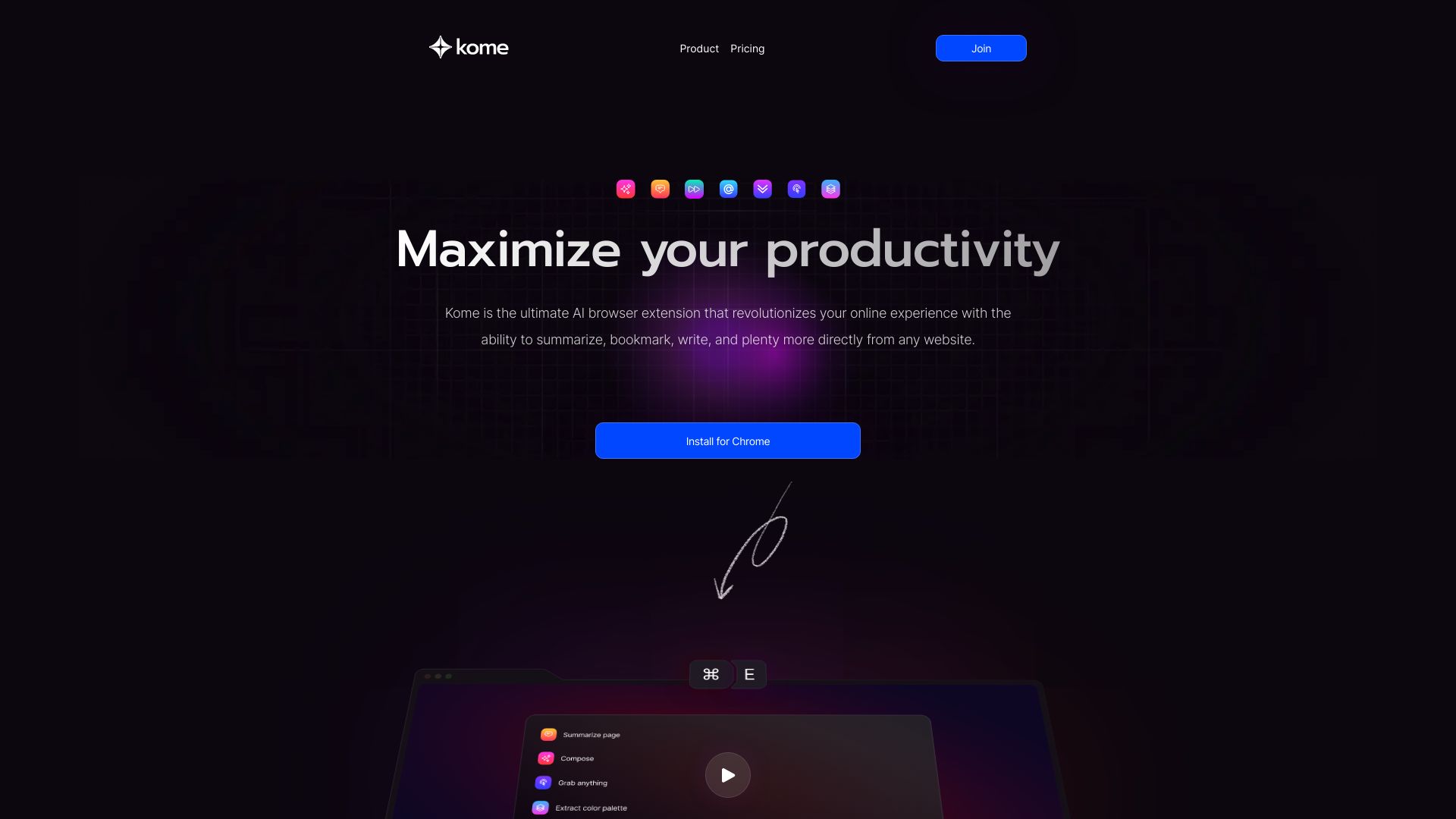工具資訊
什麼是 Kome AI
Kome AI 是一款專為網路瀏覽情境打造的 AI 瀏覽器擴充功能,整合 AI-Powered Summarizer、Bookmark Manager 與 Smart Compose 等能力,讓你在任何網站上直接完成摘要、收藏、整理與撰寫,不必切換到額外的應用程式。它支援 Chrome、Edge、Opera、Brave 與 Arc 等主流瀏覽器,將閱讀與創作工作流緊密串接:從長文快速擷取重點、為重要頁面加註書籤與標籤,到在輸入框中即時產生或潤飾文字草稿,皆可於同一介面完成。對於需要高效率閱讀與產出的人而言,Kome AI 的核心價值在於縮短從「資訊取得」到「內容輸出」的距離,減少上下文切換,讓日常研究、寫作與知識管理更順暢。
Kome AI 主要功能
- AI 智能摘要(AI-Powered Summarizer):一鍵擷取長文重點,產出條列或段落式重點,協助快速理解新聞、報告與技術文章。
- 書籤管理(Bookmark Manager):在瀏覽器內即時收藏網頁,並以標籤、備註與分類整理,打造可搜尋的個人知識庫。
- 智慧撰寫(Smart Compose):在郵件、表單或社群輸入框中生成、延伸或潤飾文字,支援從大綱到草稿的快速產出。
- 原地操作:直接在任何網站啟動側邊面板或彈窗,不中斷當前閱讀或編輯流程。
- 跨瀏覽器一致體驗:支援 Chrome、Edge、Opera、Brave、Arc,無論在工作或個人裝置皆可順暢使用。
- 可自訂的工作流:依需求組合「先摘要、再收藏、後撰寫」等步驟,讓研究與寫作流程更有條理。
Kome AI 適用人群
適合需要高效閱讀與內容產出的知識工作者,包括研究人員、產品與專案經理、行銷與內容創作者、媒體編輯、客服與銷售從業者,以及需要快速整理資料與撰寫摘要的學生與教師。在需要跨網站蒐集資訊、建立書籤資料庫,並即時產出郵件、提案、社群貼文或內部文件的情境中特別受用。
Kome AI 使用步驟
- 在支援的瀏覽器(如 Chrome、Edge、Opera、Brave、Arc)安裝 Kome AI 擴充功能。
- 點擊瀏覽器工具列中的擴充圖示,完成必要的初始設定與偏好(例如摘要格式、介面語氣)。
- 瀏覽任意網站時,開啟 Kome AI 面板;選取或直接讓工具抓取頁面內容,生成重點摘要。
- 將重要頁面加入書籤,設定標籤與備註,便於後續檢索與主題整理。
- 在郵件、社群或表單輸入框中啟用 Smart Compose,產生、延伸或潤飾文字草稿。
- 視需求在同一面板內切換「摘要—收藏—撰寫」流程,完成從讀到寫的一站式工作。
Kome AI 行業案例
內容行銷團隊瀏覽產業報告時,先用 AI 摘要萃取要點,再以書籤標籤管理不同主題來源,最後透過智慧撰寫快速生成貼文草稿與電子報段落。媒體編輯在追蹤新聞時,將多篇外媒報導收藏到同一資料夾,利用摘要比較觀點差異,整合為短評。客服與業務人員回覆使用者郵件時,以 Smart Compose 產生初稿並微調語氣,加速回覆同時維持一致性。學術與學生族群則把長篇論文進行摘要與標註,整理參考文獻與研究筆記。
Kome AI 優點和缺點
優點:
- 將摘要、書籤管理與智慧撰寫整合於瀏覽器,減少工具切換與分心。
- 原地操作於任何網站,適合高頻閱讀與創作的工作流。
- 跨瀏覽器支援度高,方便在不同裝置與環境使用。
- 以標籤與備註整理書籤,有助建立可檢索的知識庫。
- 智慧撰寫加速產出郵件與貼文,提高內容產製效率。
缺點:
- 摘要品質與文風可能因來源內容或模型表現而有差異,仍需人工校對。
- 長文與多媒體頁面處理時,可能存在擷取範圍或格式化的限制。
- 需在支援的瀏覽器安裝擴充功能,對受限環境或行動端可能不如原生 App 便利。
Kome AI 熱門問題
-
問題 1: Kome AI 支援哪些瀏覽器?
Kome AI 支援 Chrome、Edge、Opera、Brave 與 Arc,能在主要桌面瀏覽器上提供一致的使用體驗。
-
問題 2: 如何在任何網站生成摘要?
開啟 Kome AI 面板後,選取要處理的段落或讓工具自動擷取頁面內容,即可一鍵生成重點摘要,並可視需要調整格式或語氣。
-
問題 3: 書籤可以如何整理與檢索?
將頁面加入書籤後,可使用標籤與備註進行分類與說明,日後透過搜尋與篩選快速找到對應主題的來源。
-
問題 4: 智慧撰寫適合哪些內容?
可用於郵件回覆、社群貼文、客服回信、提案段落與簡短總結等場景,並可在輸入框中即時潤飾或延伸文字。
-
問題 5: 資料隱私與內容處理需要注意什麼?
在使用 AI 摘要與撰寫時,建議避免輸入敏感資訊,並留意官方的隱私政策與資料處理說明,以確保符合內部合規要求。